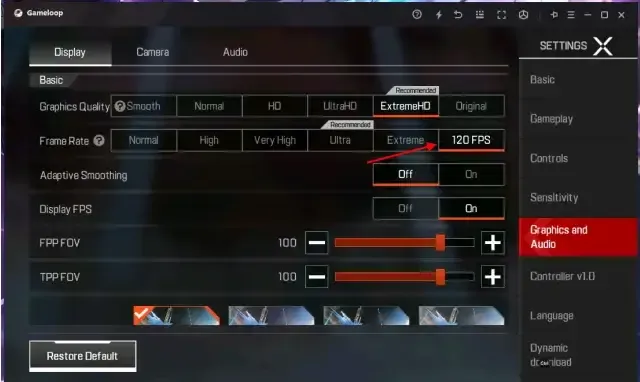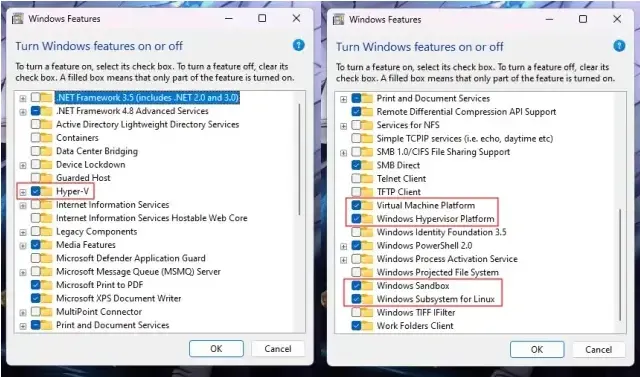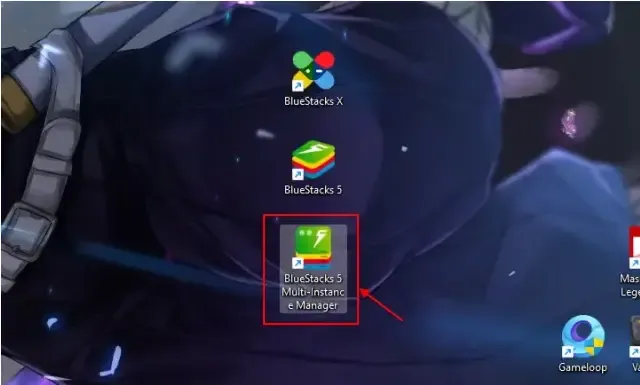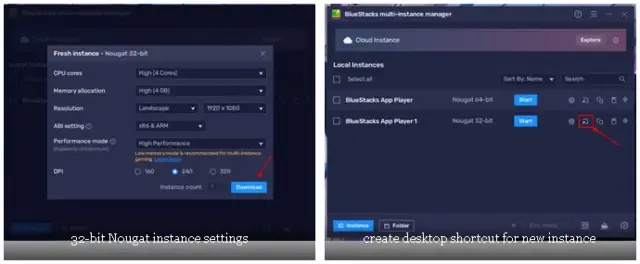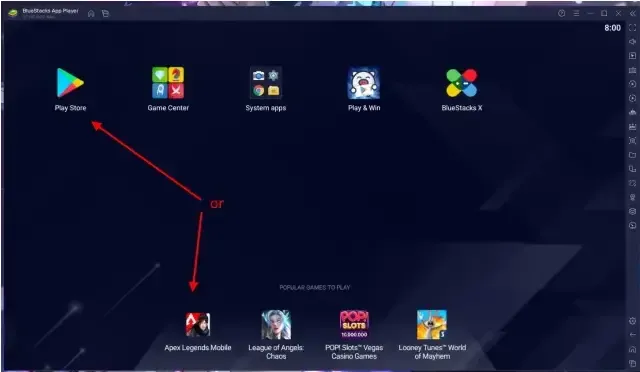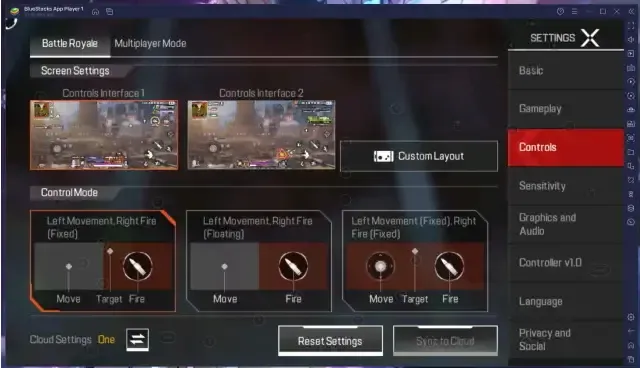أصبحت Apex Legends أحدث اقوى الألعاب المخصصة للأجهزة المحمولة. تتصدر اللعبة اول نتائج التنزيل على متجر iOS App Store في أكثر من 60 دولة .
وقد حصلت بالفعل على قاعدة مستخدمين ضخمة. بينما يستمتع اللاعبون بـ Apex Legends Mobile على مجموعة متنوعة من الهواتف الذكية ، سواء كانت متوسطة المدى أو رائدة .
كان الكثيرون ينتظرون وصول دعم المحاكي. حسنًا ، لقد جاء ذلك اليوم أخيرًا. يمكنك الآن أن تشغيل و تثبيت لعبة Apex Legends Mobile على الكمبيوتر الخاص بك بكل سهولة.
لقد قمنا بتفصيل تطبيقين شائعين لتشغيل Apex Mobile على الكمبيوتر الذي يعمل بنظام Windows ، إلى جانب تحسين أداء مفاجئ في أحدهما. لذلك دون مزيد من اللغط ، دعنا نتعمق في الأمر.
قبل ذلك اليك هذا الدليل كل ما تحتاج إلى معرفته حول لعبة ابيكس ليجندز موبايل Apex Legends Mobile
طريقة تشغيل Apex Legends Mobile على الكمبيوتر
لقد أوضحنا كيف يمكنك تثبيت Apex Mobile على جهاز الكمبيوتر الشخصي الذي يعمل بنظام Windows باستخدام محاكي Gameloop من Tencent و Bluestacks 5. علاوة على ذلك ، نقوم بمقارنة أداء اللعبة على كلا النظامين الأساسيين.طريقة تثبيت Apex Legends Mobile على محاكي Gameloop
هذه هي أسهل طريقة لتثبيت وبدء تشغيل Apex Mobile على جهاز الكمبيوتر الخاص بك. صُنعت كل من لعبة BR وهذا المحاكي ، Gameloop ، بواسطة شركة Tencent الصينية. قام الأخير بتكييف اللعبة لمحاكيها لتقديم أفضل أداء للمستخدمين.لذلك إذا كنت مهتمًا بلعب Apex Legends على جهاز الكمبيوتر الخاص بك بدلاً من الهاتف المحمول ، فاتبع الخطوات أدناه:
1. قم بزيارة هذا الرابط وانقر فوق الزر "تنزيل" للحصول على محاكي Gameloop. انقر فوق الزر "حفظ" في النافذة المنبثقة لتنزيل المحاكي على جهاز الكمبيوتر الخاص بك.
2. بعد ذلك ، افتح ملف EXE الذي تم تنزيله وانقر فوق الزر "تثبيت".
3. بمجرد تثبيت محاكي Gameloop ، ستحتاج إلى النقر فوق "ابدأ" لتشغيله. لا تحتاج إلى تسجيل الدخول إلى المحاكي ويمكنك ببساطة التوجه إلى قائمة Apex Legends Mobile من الشاشة الرئيسية. انقر فوق الزر "تثبيت" لبدء تنزيل لعبة الجوال.
4. اعتمادًا على اتصالك بالإنترنت ، سوف يستغرق تثبيت Apex Legends Mobile على جهاز الكمبيوتر لديك ما بين 5 إلى 20 دقيقة. بمجرد تثبيت اللعبة ، يمكنك النقر فوق الزر "فتح" في قائمتها لبدء اللعب.
بدلاً من ذلك ، يمكنك التوجه إلى علامة التبويب "أنا ME" من شريط التنقل العلوي والنقر على أيقونة Apex Mobile ضمن "My Games" لبدء اللعب.
5. عندما تبدأ اللعبة لأول مرة ، سيطلب منك Gameloop اختيار الدقة ومعدل الإطارات وجودة الصورة. تمكنت من تشغيل Apex Mobile بسلاسة باستخدام إعدادات الرسومات 1080p @ 120FPS و ExtremeHD على جهاز الكمبيوتر الخاص بي ، والذي يعمل بواسطة Ryzen 5 3600 و Nvidia GeForce RTX 3060.
نعم ، أحد أهم ميزات Gameloop هو أنك تحصل على خيار معدل إطارات 120 إطارًا في الثانية في Apex Legends Mobile. ومع ذلك ، سيختلف الأداء بناءً على أجهزتك. كنت أحصل على معدل 95 إطارًا في الثانية أثناء اللعب.
6. الان يمكنك بعد ذلك تسجيل الدخول بالطريقة المفضلة لديك ، بما في ذلك حساب EA أو حساب Google و Facebook و Twitter. وبمجرد أن تكمل البرنامج التعليمي للمبتدئين ، يمكنك القفز إلى الإثارة وتصبح الأسطورة الأعلى تصنيفًا في Outlands.
7. من المهم أيضًا الإشارة إلى أن Gameloop ، لسبب ما ، قد منعت تخصيص شاشة HUD. هذا يعني أنه لا يمكنك تبديل واجهة عناصر التحكم أو تغيير التخطيط للتنقل بين عناصر التحكم وجعلها بحجم معين.
ان كنت تستخدم الموبايل اليك هذا الدليل حول طريقة تفعيل أو تعطيل الجيروسكوب في Apex Legends Mobile
طريقة تثبيت Apex Legends Mobile على محاكي BlueStacks 5
أردنا أن نقدم لك خيارين لتثبيت Apex Legends Mobile وتشغيله على أجهزة الكمبيوتر الخاصة بك ، لكننا ظللنا نواجه مشكلة أو أخرى مع BlueStacks 5.أولاً ، واجهنا خطأ "unable to run on this device" ، والذي تم حله بواسطة تبديل متغير الجهاز من الإعدادات.
بعد ذلك ، تم تشغيل اللعبة ، ولكن تم الترحيب بنا بخطأ OpenGL 3.1 غير مدعوم في BlueStacks 5. تمكنا من إصلاح هذا الخطأ أيضًا عن طريق تعديل بعض إعدادات الرسومات - تغيير وضع محرك الرسومات إلى "التوافق" والتأكد من تم تعيين "عارض الرسومات" على "OpenGL".
بعد ذلك ، تم تشغيل اللعبة ، ولكن تم الترحيب بنا بخطأ OpenGL 3.1 غير مدعوم في BlueStacks 5. تمكنا من إصلاح هذا الخطأ أيضًا عن طريق تعديل بعض إعدادات الرسومات - تغيير وضع محرك الرسومات إلى "التوافق" والتأكد من تم تعيين "عارض الرسومات" على "OpenGL".
والآن ، قام Apex Legends Mobile بتنزيل التحديثات داخل اللعبة وتجاوز شاشة المقدمة فقط لاستقبالنا بخطأ آخر. لقد تلقينا خطأ "تم اكتشاف المحاكي" بشكل متكرر ، حتى بعد مسح مساحة تخزين التطبيق وتثبيت اللعبة عدة مرات. ربما كان ذلك بسبب أنني كنت أستخدم محاكي 64 بت.
نعم ، لسبب ما ، يوصي BlueStacks 5 باستخدام Android Nougat 32 بت لتشغيل Apex Mobile باستخدام المحاكي.
نعم ، لسبب ما ، يوصي BlueStacks 5 باستخدام Android Nougat 32 بت لتشغيل Apex Mobile باستخدام المحاكي.
كان هذا تحذيرًا آخر تلقيته على جهاز الكمبيوتر الخاص بي الذي يعمل بنظام Windows 11 والذي يقوم بتشغيل محاكي Nougat 64 بت.
لذلك ، كما اقترح BlueStacks ، قمت بتعطيل Hyper-V وأدوات المحاكاة الافتراضية الأخرى ذات الصلة على جهاز الكمبيوتر الخاص بي الذي يعمل بنظام Windows 11 لإنشاء مثيل Nougat 32 بت.
لذلك ، كما اقترح BlueStacks ، قمت بتعطيل Hyper-V وأدوات المحاكاة الافتراضية الأخرى ذات الصلة على جهاز الكمبيوتر الخاص بي الذي يعمل بنظام Windows 11 لإنشاء مثيل Nougat 32 بت.
حسنًا ، في ذلك الوقت تمكنا أخيرًا من تشغيل Apex Legends Mobile باستخدام BlueStacks.
يمكنك اتباع دليلنا حول كيفية تمكين Hyper-V في Windows 11 وتعطيل كل ما قمنا بتمكينه في الخطوة رقم 5 ، بالإضافة إلى Windows Sandbox و WSL (نظام Windows الفرعي لنظام Linux).
الآن ، إذا كنت مستعدًا لمواجهة واحد (أو أكثر) من هذه الأخطاء وتفضل BlueStacks على محاكي Gameloop من Tencent ، فاتبع الخطوات التالية:
1. قم بزيارة هذا الرابط وانقر فوق الزر "Play Apex Legends Mobile on PC" لتنزيل محاكي BlueStacks 5.
2. بعد ذلك ، افتح ملف EXE الذي تم تنزيله وانقر فوق الزر "التثبيت الآن" في مثبت BlueStacks 5.
3. الآن ، بدلاً من فتح المحاكي ، تحتاج إلى فتح "BlueStacks 5 Multi-Instance Manager" من الاختصار المضاف حديثًا على سطح المكتب.
4. هنا ، انقر فوق الزر "Instance" في الزاوية اليسرى السفلية من الشاشة. ثم حدد "Fresh instance" في النافذة المنبثقة التي تظهر.
5. الآن ، سيطلب منك BlueStacks اختيار إصدار Android. هنا ، تحتاج إلى تحديد "Nougat 32 بت" من القائمة المنسدلة والنقر فوق "التالي". لن تتمكن من إنشاء مثيل Nougat 32 بت إذا لم تقم بتعطيل Hyper-V على جهاز الكمبيوتر الذي يعمل بنظام Windows 10/11.
6. بعد ذلك ، انسخ الإعدادات الموضحة أدناه إذا كان جهاز الكمبيوتر الخاص بك يمكنه التعامل معها ، وانقر فوق "تنزيل" لإنشاء instance Nougat 32 بت في BlueStacks 5. أيضًا ، قم بإنشاء اختصار على سطح المكتب instance الذي تم إنشاؤه حديثًا كما سنحتاج إلى افتحه بامتيازات المسؤول لتجنب أي أخطاء.
7. الآن ، انقر بزر الماوس الأيمن فوق BlueStacks App Player وحدد الخيار "تشغيل كمسؤول".
8. من شاشة BlueStacks 5 الرئيسية ، انقر إما على أيقونة Play Store أو أيقونة Apex Legends Mobile ضمن قسم "Popular Games to Play".
9. يتطلب المحاكي الآن تسجيل الدخول إلى حساب Google الخاص بك لتنزيل Apex Legends Mobile على جهاز الكمبيوتر الخاص بك.
10. بمجرد تسجيل الدخول ، ابحث عن Apex Legends Mobile في متجر Play واضغط على زر "تثبيت". سيستغرق تنزيل اللعبة من 10 إلى 15 دقيقة ، حسب سرعة الإنترنت لديك.
11. بعد تثبيت اللعبة ، افتح وسجل الدخول بالطريقة المفضلة لديك. يمكنك الآن القفز إلى الإثارة في Apex Legends Mobile. قد يتطلب Bluestacks إعادة التشغيل بعد التثبيت لضبط إعدادات برنامج تشغيل الرسومات.
ومع ذلك ، لاحظ أنه نظرًا لأننا قمنا بتثبيت اللعبة عبر متجر Play ، فإنها لا تحتوي على خيار معدل الإطارات 120 إطارًا في الثانية مثل Gameloop.
9. يتطلب المحاكي الآن تسجيل الدخول إلى حساب Google الخاص بك لتنزيل Apex Legends Mobile على جهاز الكمبيوتر الخاص بك.
10. بمجرد تسجيل الدخول ، ابحث عن Apex Legends Mobile في متجر Play واضغط على زر "تثبيت". سيستغرق تنزيل اللعبة من 10 إلى 15 دقيقة ، حسب سرعة الإنترنت لديك.
11. بعد تثبيت اللعبة ، افتح وسجل الدخول بالطريقة المفضلة لديك. يمكنك الآن القفز إلى الإثارة في Apex Legends Mobile. قد يتطلب Bluestacks إعادة التشغيل بعد التثبيت لضبط إعدادات برنامج تشغيل الرسومات.
ومع ذلك ، لاحظ أنه نظرًا لأننا قمنا بتثبيت اللعبة عبر متجر Play ، فإنها لا تحتوي على خيار معدل الإطارات 120 إطارًا في الثانية مثل Gameloop.
تم تحديد إعداد معدل الإطارات في Apex Legends Mobile على Bluestacks في Ultra ، ولم يقدم أداءً أكثر سلاسة في حالتي. وبالتالي ، فقد شاركت لقطات من طريقة اللعب مع تمكين إعداد معدل الإطارات "المرتفع".
مقارنة أداء لعبة Apex Legends Mobile بين Gameloop و BlueStacks
مع انتهاء عملية تثبيت Gameloop و BlueStacks ، حان الوقت للتحدث عن أداء اللعبة على كليهما.أداء Apex Legends Mobile على Gameloop على جهاز كمبيوتر أفضل بكثير مقارنة BlueStacks. حسنًا ، السبب الواضح لذلك هو التحسين.
يأتي محاكي Gameloop من Tencent ، التي طورت Apex Mobile بالتعاون مع Respawn من EA ، لذلك تم تكييف اللعبة مع النظام الأساسي.
يأتي محاكي Gameloop من Tencent ، التي طورت Apex Mobile بالتعاون مع Respawn من EA ، لذلك تم تكييف اللعبة مع النظام الأساسي.
كما هو موضح في لقطات الشاشة أعلاه ، تحمل اللعبة لقبًا "Adapted" ، والذي يُظهر أن Tencent قامت بإجراء تحسينات إضافية قبل إحضار لعبة battle royale المبنية على أساس البطل إلى محاكيها.
أهم ما يميز Apex Legends Mobile على Gameloop هو أنه يتضمن خيار معدل إطارات 120 إطارًا في الثانية مخصصًا. حتى أنه يدعم دقة تصل إلى 2K إذا كان لديك أجهزة متوافقة. من ناحية أخرى ، كما هو مذكور أعلاه ، يتسع BlueStacks بمعدل إطارات Ultra (60FPS) ، مثل معظم الأجهزة المحمولة. إنه لا يدعم حتى خيار 90 إطارًا في الثانية في Apex Legends Mobile الموجود على أجهزة iPhone المحددة ، وهو ما يمثل خيبة أمل كبيرة.
بالنسبة إلى طريقة اللعب ، لا نحتاج إلى قول الكثير حيث يمكنك أن ترى عن كثب أداء Gameloop و BlueStacks . على الرغم من أن الأخير كان يستخدم وحدة معالجة الرسومات RTX 3060 الخاصة بي ، إلا أن الأداء كان سيئًا للغاية. من ناحية أخرى ، قدم الأول تجربة ممتعة وشبيهة بالكمبيوتر الشخصي.
بعد اختبار كل من المحاكيات على جهاز الكمبيوتر الخاص بي خلال الأسبوع الماضي ، كان العيب الوحيد الذي اكتشفته في Gameloop هو حظر تخصيص HUD. ومع ذلك ، فإن تعيين المفاتيح الافتراضي مثالي ، ولن تواجه أي مشاكل أثناء لعب اللعبة.
على الأقل لم أفعل. لم يعيق اللعب بأي شكل من الأشكال. لا يحتوي BlueStacks على أي حظر من هذا القبيل ويسمح لك بتغيير عناصر التحكم في واجهة المستخدم وضبط موضع عناصر التحكم أيضًا.
علاوة على ذلك ، تعد خرائط المفاتيح في Gameloop أكثر تنوعًا وتشعر بأنها أسهل في الاستخدام عندما يتعين عليك التفاعل مع العناصر. شعرت مع BlueStacks بالضيق بعض الشيء ، واضطررت إلى إعادة تعيين بعض المفاتيح عدة مرات في منتصف المباراة ، كما هو موضح في لقطات طريقة اللعب أعلاه.
علاوة على ذلك ، فإن عدد الأخطاء التي كان علي حلها حتى أتمكن من تثبيت Apex Legends Mobile على جهاز الكمبيوتر الخاص بي عبر BlueStacks لم يكن أقل من كابوس.
ان كنت تستخدم الموبايل اليك هذا المقال حول كيفية التغيير الى 90 إطارًا في الثانية FPS في Apex Legends Mobile
استخدام المحاكي لتشغيل Apex Legends Mobile على جهاز الكمبيوتر الخاص بك
لذا ، إذا كنت تبحث عن طريقة تثبيت Apex Legends Mobile على الكمبيوتر الخاص بك ، فإنني أوصي بالذهاب إلى محاكي Gameloop.كان Bluestacks خيارًا واضحًا للاعبين على الأجهزة المحمولة في الماضي ، لكنه يحتاج إلى العمل على تحسين هذه اللعبة الجديدة الشهيرة لتعمل بسلاسة على المحاكي. أيضًا ، تواجه الكثير من الأخطاء والمشكلات أثناء تثبيت Apex Legends Mobile على BlueStacks.
ومع ذلك ، إذا كان دليل التثبيت هذا مفيدًا لك ، فلا تنس مشاركته مع أصدقائك .